نحوه ضبط تماس ها در اندروید
آیا با نامزدهای شغلی مصاحبه می کنید؟ آیا آزمون بزرگی در پیش دارید و باید با یکی از دوستانتان تلفنی مطالعه کنید؟ سپس باید یاد بگیرید که چگونه تماس های تلفنی را در اندروید ضبط کنید و تمام این مکالمات حتی پس از قطع کردن تلفن همراه شما باقی می ماند.
همچنین، این یک راه عالی برای مردم برای به خاطر سپردن شماره ها و آدرس های استفاده شده در طول تماس است. ضبط های تلفن در هنگام مبارزه با یک دعوای حقوقی یک مدرک عالی است.
روش 1: نحوه ضبط تماس در اندروید با Google Voice
اگر کاربر اندروید هستید، احتمالاً برنامه Google Voice را قبلاً روی تلفن خود نصب کرده اید. این برنامه به شما کمک می کند تا تماس های خود را به صورت رایگان و بدون نیاز به نصب برنامه شخص ثالث برای این کار ضبط کنید.
سلب مسئولیت: این برنامه هنوز در همه جا در دسترس نیست. بنابراین اگر هنوز به این برنامه دسترسی ندارید، باید به روش های بعدی بروید.
قبل از همه چیز، به یک حساب Google Voice نیاز دارید. اگر قبلاً یکی را ندارید، باید به وب سایت Google Voice بروید و یکی را ایجاد کنید.
- به تنظیمات بروید
صفحه اصلی Google Voice را باز کنید. سپس روی سه نقطه عمودی واقع در سمت چپ صفحه کلیک کنید.
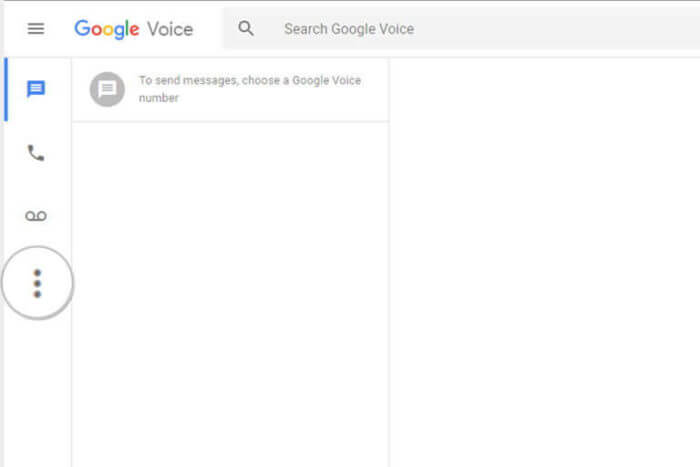
- تماس های ورودی را روشن کنید
به بخش تماس ها بروید و روی نوار لغزنده کنار گزینه های تماس های ورودی کلیک کنید تا این ویژگی روشن شود.
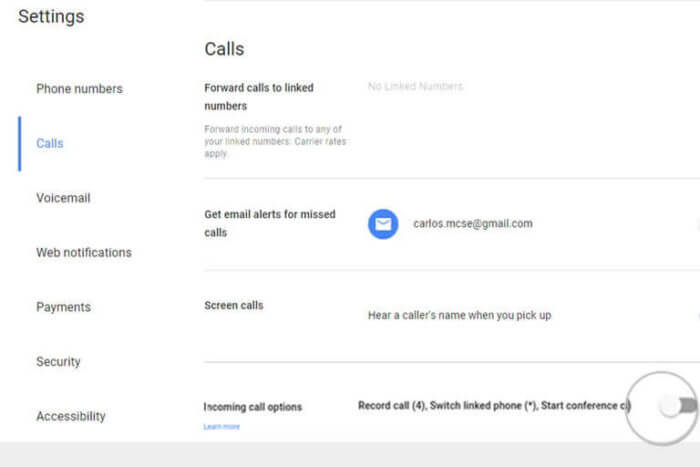
و شما آماده اید! از این پس می توانید تماس های دریافتی خود را تنها با زدن دکمه 4 روی صفحه کلید خود ضبط کنید. برای متوقف کردن ضبط، فقط 4 را دوباره فشار دهید.
شما می توانید این کار را با برنامه نیز انجام دهید. فقط روی منوی بالا سمت راست کلیک کنید و به تنظیمات بروید. از آنجا به تنظیمات پیشرفته بروید و یک بار دیگر گزینه های تماس ورودی را روشن کنید.
روش 2: نحوه ضبط تماس ها در اندروید با برنامه های شخص ثالث
برنامه های شخص ثالث زیادی وجود دارند که برای ضبط تماس ها در اندروید ساخته شده اند. با این حال، طبق معمول، برخی از آنها بهتر از دیگران هستند. ما چند برنامه را آزمایش کردهایم و برای هدف این راهنما، تصمیم گرفتهایم نحوه استفاده از دو مورد از آنها را به شما نشان دهیم: ضبط تماس – ACR و ضبط تماس خودکار.
نحوه استفاده از Call Recorder – ACR
Call Recorder – ACR یک برنامه درخشان در فروشگاه Google Play است که به شما امکان می دهد تماس های تلفنی را در دستگاه Android خود ضبط کنید. این اپلیکیشن که توسط هزاران کاربر اندرویدی استفاده میشود، یکی از مطمئنترین اپلیکیشنها برای ضبط تماس است. نکته مهم در مورد برنامه این است که دارای یک ضبط کننده تماس mp3 با کیفیت بالا است و حتی با وجود اینکه فایل ها با کیفیت هستند، اندازه فایل های ضبط شده واقعاً کوچک است. به دلیل مشکلات ذخیره سازی، برنامه ضبط های قدیمی را به طور خودکار حذف می کند، با این حال، می توانید برخی از ضبط های قدیمی را به عنوان مهم علامت گذاری کنید تا به طور خودکار حذف نشوند. همچنین، میتوانید رمز عبوری تنظیم کنید تا دیگران نتوانند به ضبطهای شما دسترسی داشته باشند.
برنامه Call Recorder – ACR را در دستگاه اندروید خود دانلود و نصب کنید. میتوانید برنامه را از طریق دکمه Google Play/Amazon App Store در زیر دریافت کنید.
تنظیمات را پیکربندی کنید
برنامه را باز کنید و روی نماد تنظیمات کلیک کنید. اکنون روی General ضربه بزنید. در اینجا میتوانید تنظیمات مربوط به نحوه ضبط تماسها و استفاده از آنها را پیکربندی کنید. می توانید رمز عبور تنظیم کنید، اعلان را در حین ضبط تماس فعال کنید و ضبط ها را گروه بندی کنید.
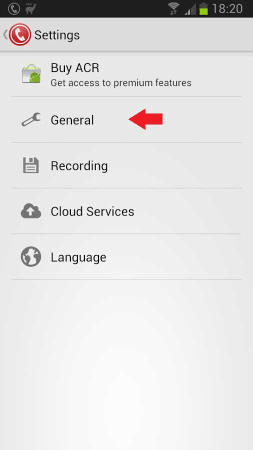
تنظیمات ضبط را پیکربندی کنید
تنظیمات را باز کرده و روی Recording کلیک کنید. در اینجا میتوانید دایرکتوری ضبط را انتخاب کنید، از بین 7 فرمت فایل ضبط مختلف انتخاب کنید، حذف خودکار را فعال کنید و انتخاب کنید که آیا میخواهید تماسها را به صورت دستی یا خودکار ضبط کنید. همچنین، میتوانید با ضربه زدن روی Recording delay و وارد کردن ثانیههایی که میخواهید قبل از شروع ضبط به تأخیر بیندازید، یک تایمر برای شروع ضبط تنظیم کنید. همچنین می توانید با تیک زدن گزینه Record on Bluetooth تماس های هدست بلوتوث را ضبط کنید.
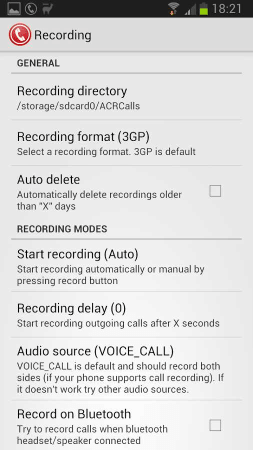
یکپارچه سازی ابری را فعال کنید – اختیاری
این برنامه همچنین دارای یکپارچه سازی Cloud برای ذخیره ضبط های تلفن شما در Cloud است. با رفتن به منوی تنظیمات و ضربه زدن بر روی سرویس های ابری می توانید فضای ذخیره سازی ابری را فعال کنید. برای هر سرویس Cloud که می خواهید استفاده کنید، باید با جزئیات حساب خود وارد شوید.
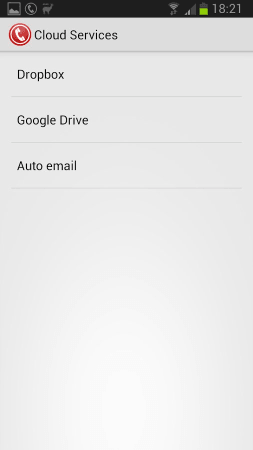
اکنون می توانید تماس بگیرید/دریافت کنید و آنها به طور خودکار ضبط می شوند. پس از نصب، برنامه به طور خودکار ضبط تماس را فعال می کند و در پس زمینه اجرا می شود و تمام تماس های تلفنی شما را ضبط می کند. برای پخش صداهای ضبط شده، برنامه Call Recorder را باز کنید و روی صدای ضبط شده ای که می خواهید به آن گوش دهید در زیر برگه ALL ضربه بزنید. برای شروع پخش ضبط، روی Play ضربه بزنید. همچنین می توانید ضبط را ارسال کنید، آن را به عنوان مهم علامت گذاری کنید و یک یادداشت به آن اضافه کنید.
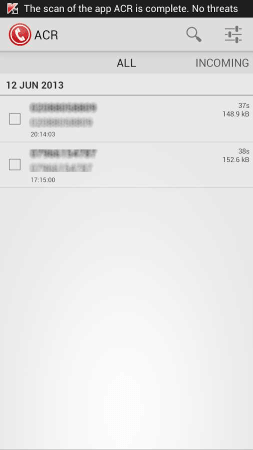
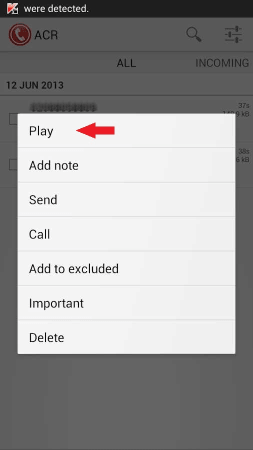
نحوه استفاده از ضبط خودکار تماس
Automatic Call Recorder یکی دیگر از برنامه های فوق العاده موجود در فروشگاه Google Play است که به شما امکان ضبط تماس های تلفنی را می دهد. با دریافت بیش از 10 میلیون دانلود، این برنامه قطعا یکی از محبوب ترین برنامه های ضبط تماس برای اندروید است. استفاده از برنامه بسیار آسان است و پیکربندی برنامه پس از نصب فقط چند ثانیه طول می کشد. ضبط تماس خودکار همچنین دارای ادغام Google Drive و Dropbox برای ذخیره سازی ابری است.
Automatic Call Recorder را دانلود و بر روی دستگاه اندرویدی خود نصب کنید. میتوانید آن را از طریق دکمه Google Play/Amazon App Store در زیر دریافت کنید.
- به تنظیمات بروید
برنامه را باز کنید و کلید منو را در دستگاه خود فشار دهید. حال از لیست گزینه ها گزینه Settings را انتخاب کنید.
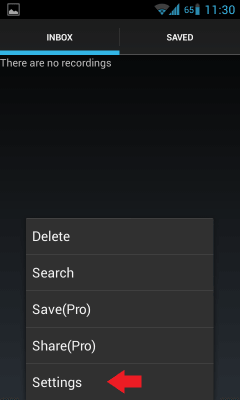
- تنظیمات را پیکربندی کنید
در قسمت تنظیمات، مطمئن شوید که گزینه Record Calls علامت زده شده است. همچنین می توانید مواردی مانند دایرکتوری برای ذخیره ضبط های خود، نوع فایل ضبط شده و حساب Dropbox خود را برای یکپارچه سازی Cloud پیکربندی کنید.
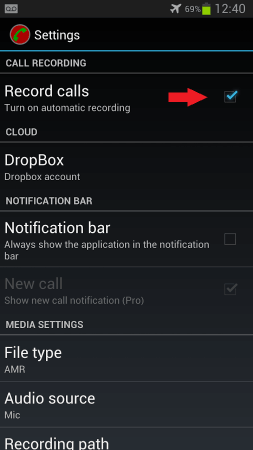
اکنون، میتوانید تماس برقرار کنید/دریافت کنید و برنامه بهطور خودکار هر تماسی را ضبط میکند. هنگامی که تماس در حال ضبط است، نماد قرمز رنگی را در نوار وضعیت خود مشاهده خواهید کرد و پس از پایان تماس و ذخیره ضبط، اعلانی دریافت خواهید کرد. برگه Inbox جایی است که تمام ضبط های شما در آن ذخیره می شود. این تماس های ذخیره شده در برگه ذخیره شده ذخیره می شوند.
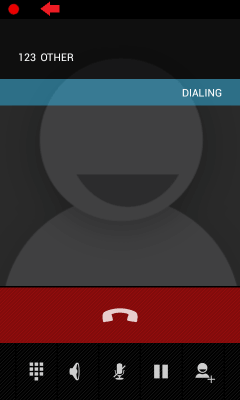
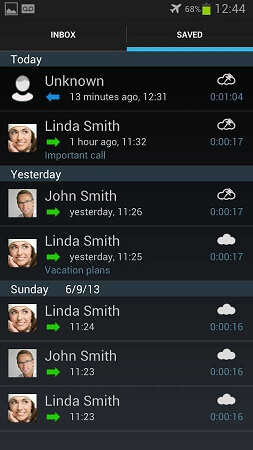
ضبط های خود را پخش کنید
حالا به تب Inbox یا Saved رفته و روی ضبطی که می خواهید پخش شود کلیک کنید و دکمه Play را بزنید. همچنین می توانید با فشار دادن کلید منو و ضربه زدن روی دکمه جستجو، موارد ضبط شده را در لیست ضبط شده جستجو کنید.
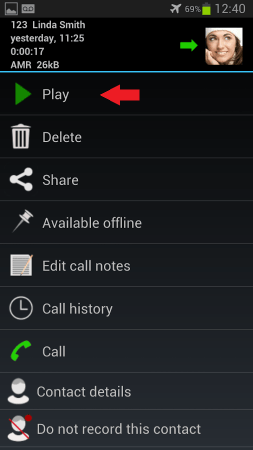
ضبط تماس ها در اندروید – مکالمات را پیگیری کنید
ضبط تماس های تلفنی قطعا یکی از مواردی است که بسیاری از کاربران به صورت پیش فرض روی گوشی های هوشمند اندرویدی خود می خواهند. گزینه های زیادی برای انجام این کار وجود دارد. استفاده از برخی از این برنامه ها بسیار آسان است و می توانید به راحتی تماس های تلفنی را با استفاده از یکی از برنامه های بالا ضبط کنید. اگر در طول تماسی که میخواهید ضبط کنید، شخصی برای شما پیام یا متنی ارسال کرد، حتی میتوانید اسکرین شات بگیرید یا از صفحه ضبط کنید.
نحوه ضبط تماس ها در اندروید
ترجمه شده توسط سایت دریای شرق از سایت www.joyofandroid.com
کپی بدون ذکر نام و لینک سایت دریای شرق ممنوع است !












